古いPCの再利用でいろいろ失敗していくと、USBメモリもおかしくなって大変でしたキャマダインです。
WindowsVistaだったPCでChrome OS動きました
※今回は多少直ってるUSBメモリを使用してしています。実際は『14GB』のところがもっと少なく表示されます。
USBメモリの容量が少ない
Chrome OSをUSBメモリに書き込んでいくと、本来の記憶媒体としての機能が失くなってしまいました。
容量がおかしくなる原因として
- 引っこ抜く
- なんかインストールする
が多いらしいです。
特に「引っこ抜く」でしょう。
これではただの棒です。
対処法を探しました。
ネットで調べると、Windowsだけでなんとかする方法があるみたいです。
diskpart
検索するところに『diskpart』と入力します。
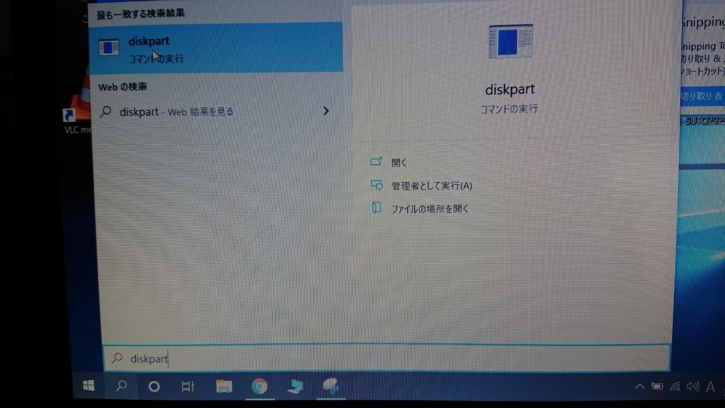
そうすると検索結果の上のほうに『diskpart実行』みたいな項目がでるので実行します。
コマンドプロンプトで『list disk』と入力してenterを押すと、接続されているHDDとかUSBメモリとか出てきます。
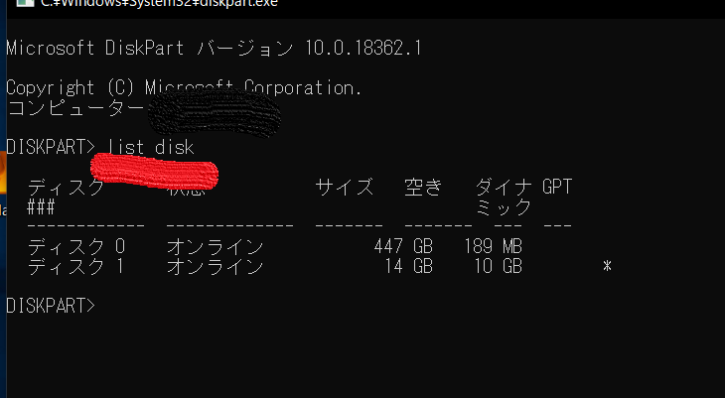
『select disk <ディスクの番号> 』と入力し、USBメモリを指定します。もちろんenter押します。今回は1です。0はHDDです。
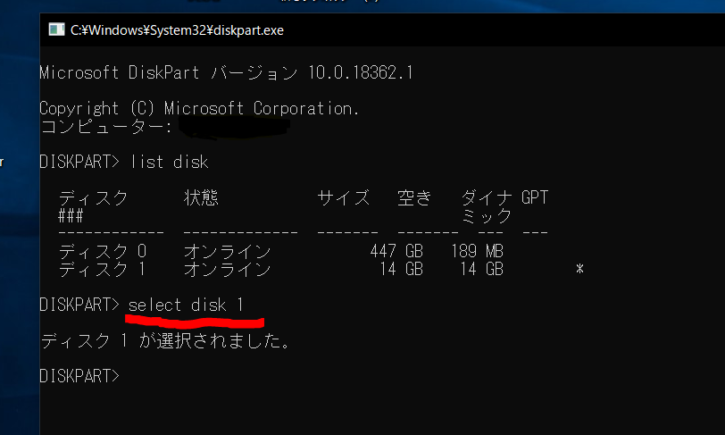
※容量を見れば間違うことがないと思いますが、間違えないように注意してください。
『clean』と入力してenterを押します。
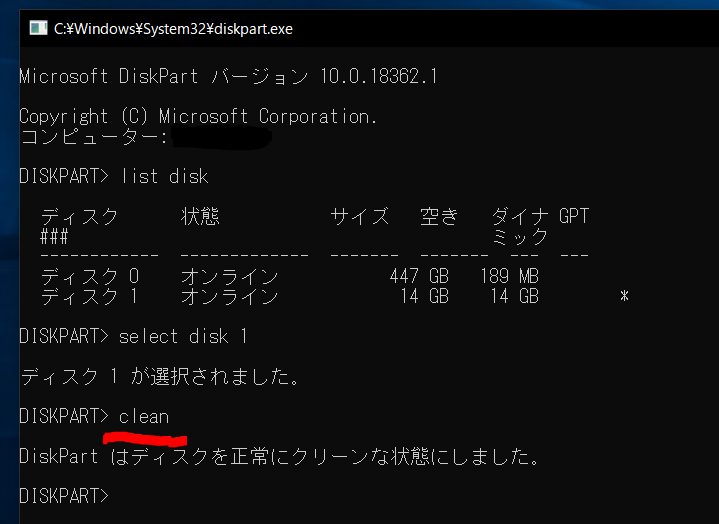
これで直ったと思ったら大間違い、まだやることがあります。
『create partition primary』と入力してenterキーを押す。これで完成です。
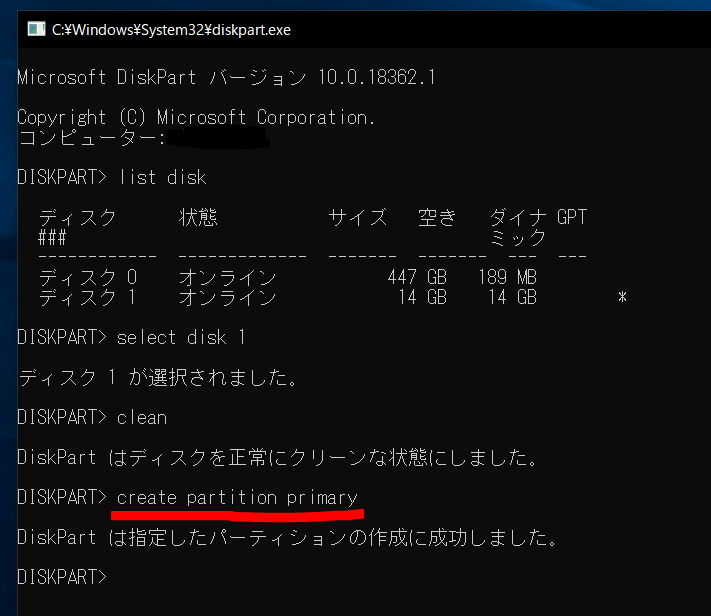
英語ばっかりでスペル間違うとなんかたくさん英文でてきてビックリします。
もしスマホがandroidでしたら『翻訳』というアプリでカメラを向けると日本語にしてくれるので心配なら翻訳しながら進めるのもいいでしょう。
いちおうですが入力するところに赤マーカーつけておきました。
入力したとこ一覧↓
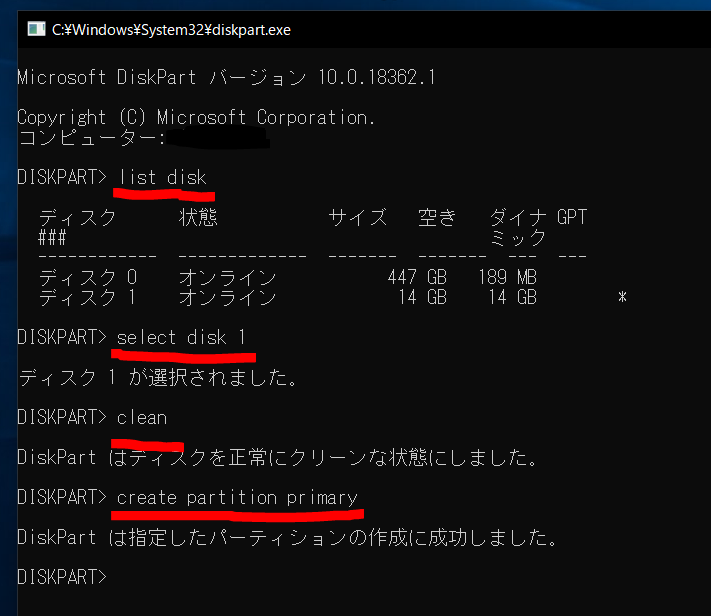
これでコマンドプロンプトは終了です。
次は、USBメモリの刺さったドライブを指定してフォーマットして終わりです。
容量チェック
PCで容量を見てください。
元の容量があれば成功です。
新しいソフトなんかをインストールしないで済むので、簡単です。
ただ、いつも思うのは、コマンドプロンプトを開くと、壊しちゃうんじゃないかと不安になります。
BIOS画面もそうです。
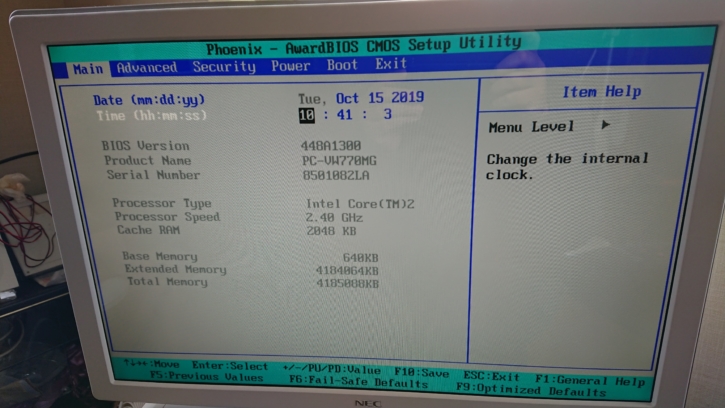
きれいな画面が、ファミコンのような画面に変わるからなのかもしれません。
ChromeOSはうまくいきませんでしたがUSBメモリをなんとかする方法が身についたのでヨシとします。
10回はやったはずです。
スペルで不安なのは『cleate partition primary』くらいです。
スペルで不安なのは『create partition primary』くらいです。
※通りすがりの方、スペル間違いのご指摘ありがとうございます。直しておきました。
SDカードでも同じ作業で直るので困ってたら使ってみてください。











